Hur man återställer raderade bilder från WhatsApp på mobil
Som en av de mest populära och mest använda meddelandeapparna låter WhatsApp dig dela bilder, videor, status, förutom många andra saker. Eftersom det är ganska praktiskt, kommer många människor åt plattformen för både personliga eller till och med professionella ändamål. Du kan ha massor av bilder på WhatsApp från din familj, vänner och mer. Om dina viktiga bilder försvinner kan du följa vår guide till återställa raderade bilder från WhatsApp på Android och iPhone.
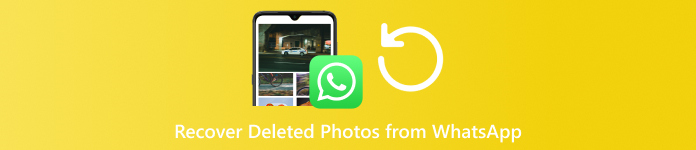
I den här artikeln:
Del 1: Hur man återställer raderade foton från WhatsApp Backup
WhatsApp har inbyggda funktioner för säkerhetskopiering och återställning. Förutom lokala säkerhetskopior använder WhatsApp din Google Drive för att säkerhetskopiera dina meddelanden och mediefiler på Android också. På iPhone använder den iCloud för att säkerhetskopiera din information. Om du har aktiverat säkerhetskopieringsfunktionen innan du tar bort bilderna, följ stegen nedan för att återställa raderade bilder från WhatsApp.
Öppna din WhatsApp-app och gå till inställningar.
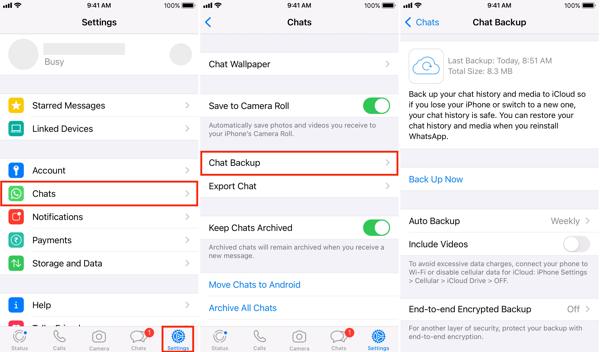
Välja Chattar, tryck Säkerhetskopiering av chatt, och kontrollera den senaste säkerhetskopian.
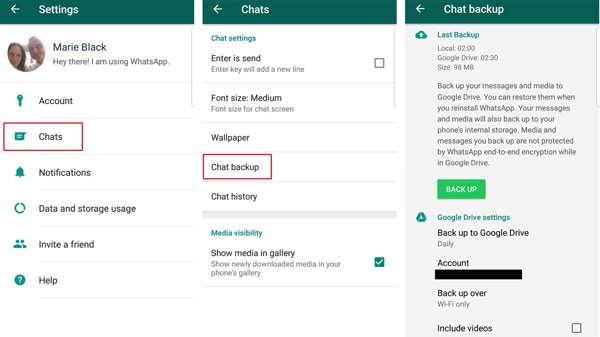
Avinstallera och ta bort WhatsApp från din telefon.
Ladda sedan ned WhatsApp från Play Store eller App Store och öppna den.
Välj ditt land och ange telefonnumret som är kopplat till ditt WhatsApp-konto, tryck Nästa.
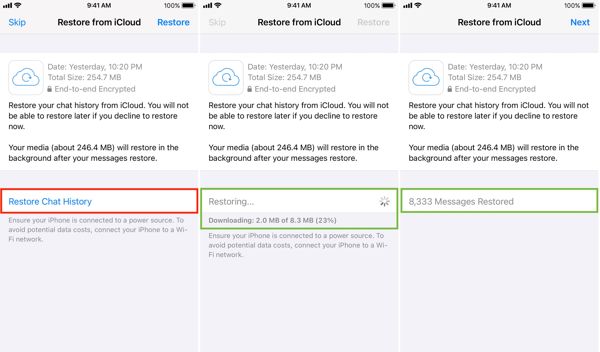
När appen upptäcker din säkerhetskopia trycker du på Återställ chatthistorik på iPhone eller Återställ på Android.
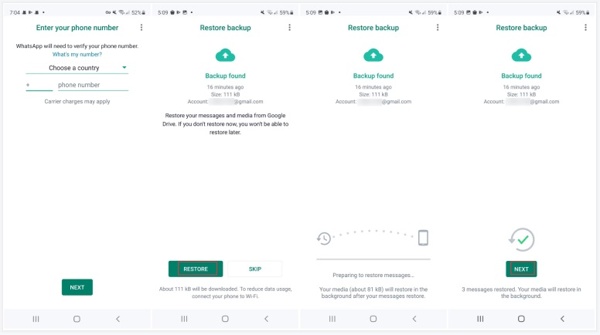
Följ sedan instruktionerna på skärmen för att återställa chattar och mediefiler inklusive raderade foton.
Del 2: Hur man återställer raderade bilder från WhatsApp på Android
Alla bilder som du tar emot och skickar på WhatsApp lagras i Androids interna minne. Även om du raderade bilder från en WhatsApp-chatt kan de finnas kvar på din telefon. Du kan försöka återställa raderade bilder från WhatsApp på Android-minnet.
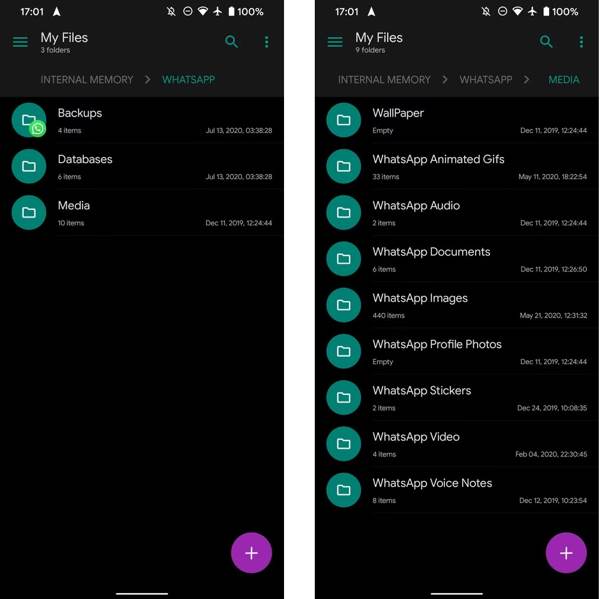
Kör File Explorer på din Android-telefon.
Navigera till Internminne, WhatsApp, Media, och WhatsApp bilder.
Då kommer du att se alla bilder i din WhatsApp. Bläddra och sök efter de raderade bilderna och flytta dem till en annan mapp för att hämta dem.
Notera: Det här sättet är endast tillgängligt för nyligen raderade foton. Dessutom, om du rensar WhatsApp-cacheminne, hittar du inte de raderade bilderna på din telefon.
Del 3: Bästa sättet att återställa raderade bilder från WhatsApp på iPhone
Om du säkerhetskopierade dina konversationer är det fortfarande möjligt att återställa raderade bilder från WhatsApp på iPhone. Allt du behöver är imyPass iPhone Data Recovery. Det är ett kraftfullt fotoåterställningsverktyg för iOS-användare. Verktyget skannar ditt iPhone-minne för att leta efter raderade data. Dessutom kommer det inte att avbryta befintlig data på din enhet.
Nyckelfunktioner i det bästa iPhone Photo Recovery Tool
1. Återställ raderade WhatsApp-bilder på iPhone utan säkerhetskopiering.
2. Förhandsgranska raderade bilder för selektiv återställning.
3. Stöd ett brett utbud av fotoformat.
4. Extrahera WhatsApp-bilder från iCloud/iTunes utan återställa iPhone.
5. Kompatibel med de senaste versionerna av iPhone och iPad.
Hur man återställer raderade WhatsApp-bilder på iPhone utan säkerhetskopiering
Anslut till din iPhone
Kör den bästa programvaran för iPhone-fotoåterställning när du har installerat den på din PC. Det finns en annan version för Mac-användare. Anslut din iPhone till din PC med en Lightning-kabel. Välj sedan Återställ från iOS-enhet på vänster sidofält. Knacka Förtroende på skärmen om du länkar iPhone och din PC för första gången. Klicka sedan på Starta skanning för att börja leta efter data på din enhet.
Dricks: Om du tänker återställa bilder från iTunes eller iCloud-säkerhetskopia väljer du Återställ från iTunes Backup File eller Återställ från iCloud Backup File i stället. Följ sedan instruktionerna för att öppna säkerhetskopian. Däremot kanske du måste gå in iTunes backup lösenord om du någonsin har ställt in det.
Förhandsgranska raderade foton
När du får fram huvudfönstret, välj WhatsApp och WhatsApp bilagor under Meddelande och kontakter rubrik i den vänstra kolumnen. Dra sedan ner topplistan och välj Visa endast raderade. Sedan kan du förhandsgranska de raderade WhatsApp-bilderna på din iPhone i varje chatt.
Återställ raderade WhatsApp-bilder
Markera kryssrutan bredvid varje foto som du vill få tillbaka och klicka på Återvinna knappen i det nedre högra hörnet. Tryck sedan på Öppna knappen och ställ in en utmatningsmapp. Klicka till sist på Återvinna knappen igen. Håll din iPhone ansluten till din dator under processen.
Slutsats
Den här guiden har förklarat hur man gör återställa raderade bilder från WhatsApp på en Android-telefon eller iPhone. De inbyggda funktionerna för säkerhetskopiering och återställning gör att du kan få tillbaka förlorade bilder efter att du har installerat om meddelandeappen. För Android-användare kan du hitta borttagna foton på ditt interna minne. imyPass iPhone Data Recovery är den enklaste lösningen för att återställa raderade bilder på iOS. Om du har andra frågor om detta ämne får du gärna lämna ett meddelande nedanför detta inlägg.
iPhone dataåterställning
Återställ raderad eller förlorad iPhone-data
Gratis nedladdning Gratis nedladdning
